联想笔记本用u盘重装系统步骤图解
时间:2025-07-25阅读量:作者:大白菜
一位联想笔记本用户需要解决电脑系统卡顿的问题,他吐槽可能是电脑使用时间太久了,现在打开应用程序响应迟缓、多任务切换时明显滞后、文件加载进度条龟速前行。其实,重装系统就是一个不错的解决方法,它可以重置系统,让电脑焕然一新
联想笔记本用u盘重装系统步骤图解
一位联想笔记本用户需要解决电脑系统卡顿的问题,他吐槽可能是电脑使用时间太久了,现在打开应用程序响应迟缓、多任务切换时明显滞后、文件加载进度条龟速前行。其实,重装系统就是一个不错的解决方法,它可以重置系统,让电脑焕然一新,且提高运行速度,以下是具体操作方法。

一、准备工作
1、下载并安装工具:大白菜U盘启动盘制作工具。
2、准备U盘:容量至少为8GB的U盘。
3、下载系统镜像:从MSDN网站下载Windows 7系统的ISO镜像文件。
二、注意事项
1、重装系统会格式化系统盘,导致数据丢失,请提前备份重要文件。
2、制作启动盘会格式化U盘,提前备份U盘内的数据。
3、根据电脑品牌,提前查询对应的U盘启动快捷键,以便快速进入启动菜单。
三、借助U盘重装Win7系统
1、把U盘插到电脑的USB接口上,保证连接没问题。
2、打开大白菜U盘启动盘制作工具,选择插入的U盘作为目标设备,模式与格式设置用默认的即可,接着点击“一键制作成USB启动盘”选项。
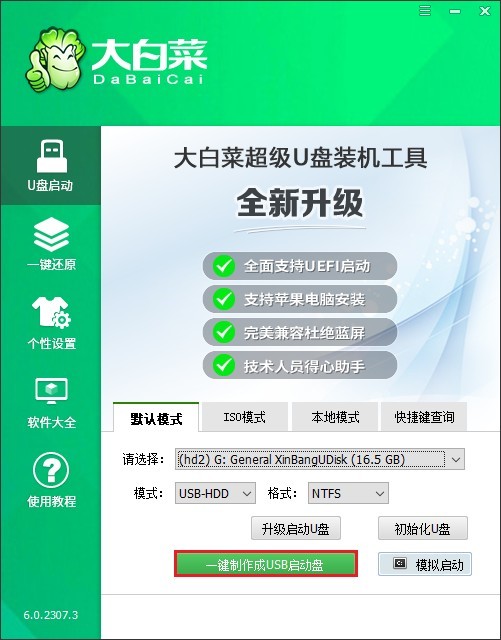
3、弹出个警告,确定格式化U盘,然后等待几分钟,完成U盘启动盘制作。
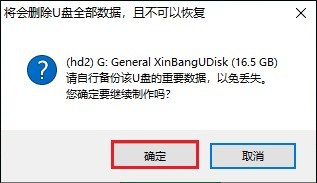
4、从MSDN或可靠平台下载Win7 ISO镜像。
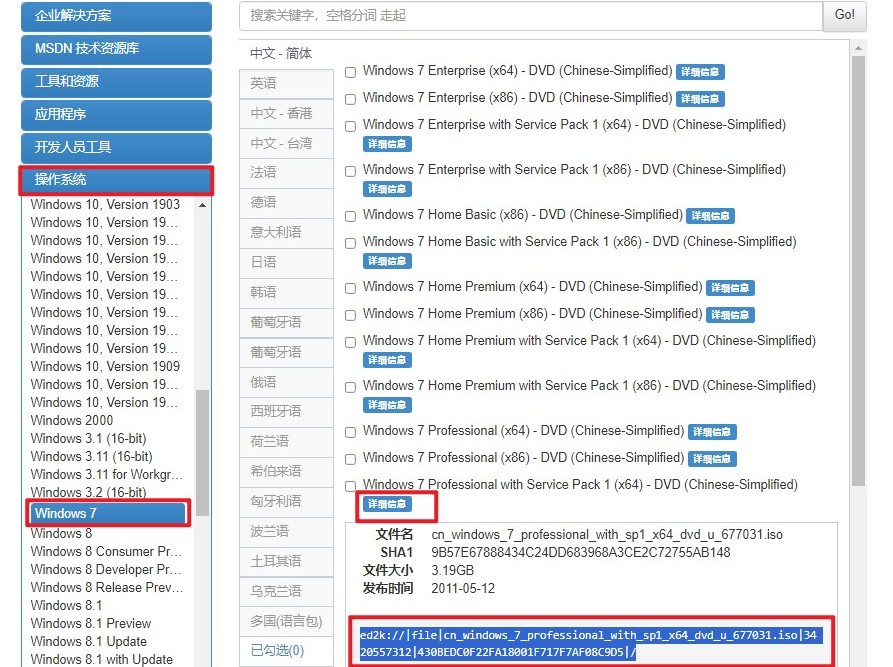
5、将ISO文件复制到大白菜U盘。
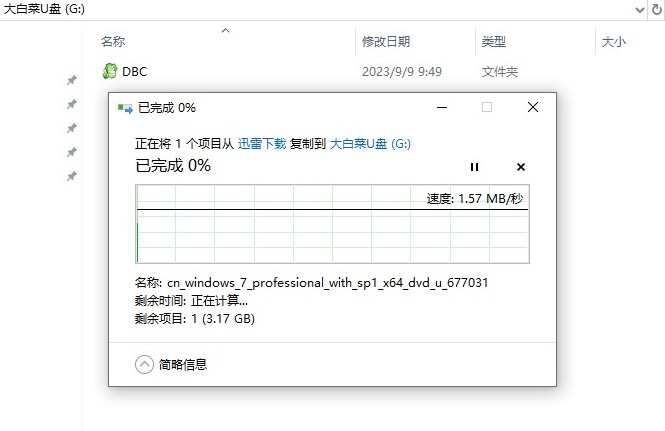
6、查询并开机时按下电脑对应的U盘启动快捷键进入U盘启动设置页面。
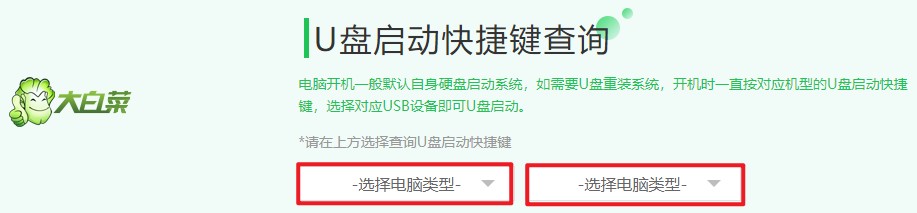
7、在菜单里找到U盘选项,按回车键选中,让电脑从U盘启动,进入大白菜Windows PE系统。
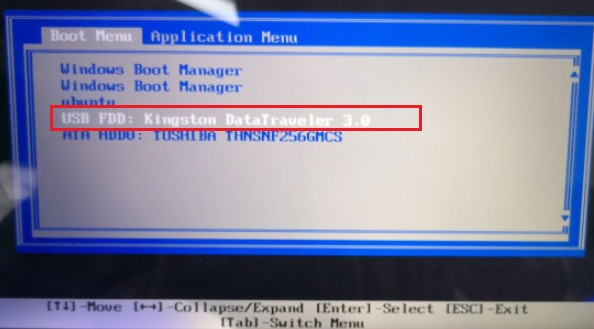
8、打开大白菜装机工具,进入安装页面。按页面提示操作,先点“打开”按钮,找到U盘里的Windows 7系统文件,再选要安装系统的磁盘位置。
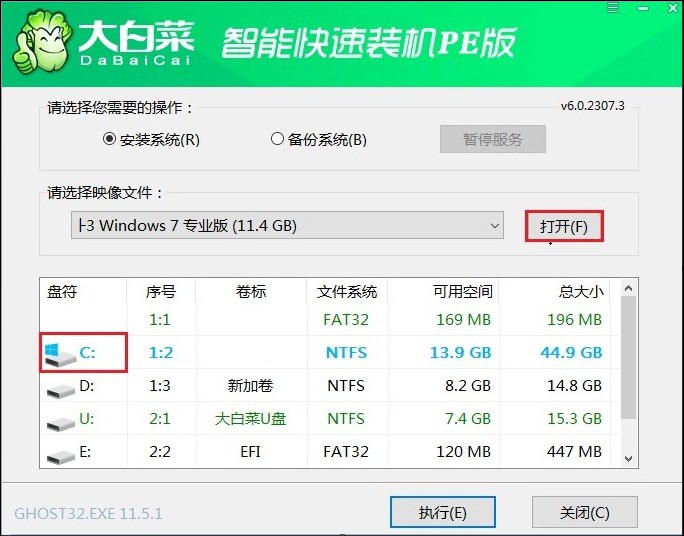
9、点击“是”正式开始装Windows 7系统。安装的时候要耐心等,等系统提示重启电脑时,确定重启并拔掉U盘。
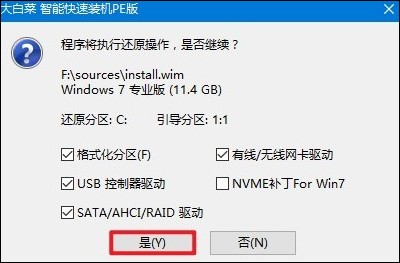
10、电脑重启后,就能顺利进入Windows 7桌面了,这样系统重装就完成了。
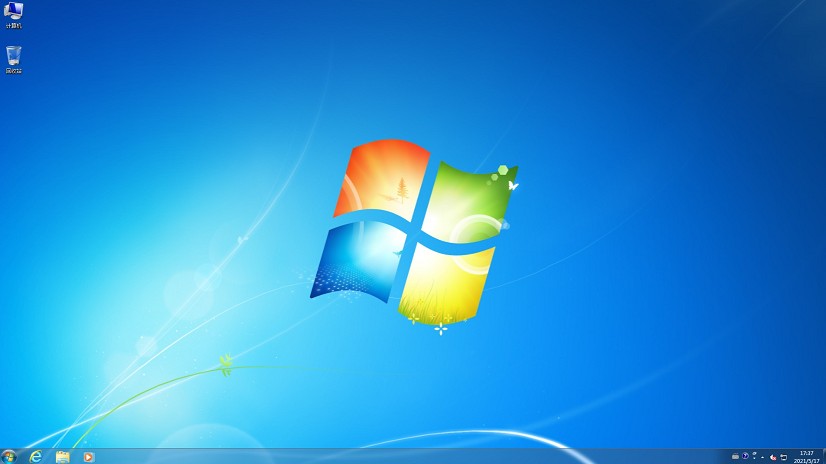
以上教程讲解了,联想笔记本用u盘重装系统步骤图解。重装系统后,你将发现笔记本的运行速度显著提升,各类应用程序启动迅速且响应灵敏,困扰你的卡顿问题已然消失。更重要的是,全新的系统环境,为你提供了更加纯净、安全的使用空间。